让笔记本win7系统发挥出最高性能的方法
更新日期:2023-08-25 13:38:49
来源:投稿
手机扫码继续观看

win7系统强大的功能和华丽的界面为广大用户所喜爱,让笔记本win7系统发挥出最高性能是大家所关心的话题。高效率的系统可以提高工作效率,但是,有很多win7系统笔记本用户不知道该怎么设置?所以小编告诉介绍一下让笔记本win7系统发挥出最高性能的方法。
具体方法如下:
1、首先,右键“计算机”图标进入属性;

2、在新窗口中,点击“高级系统设置”进行跳转;
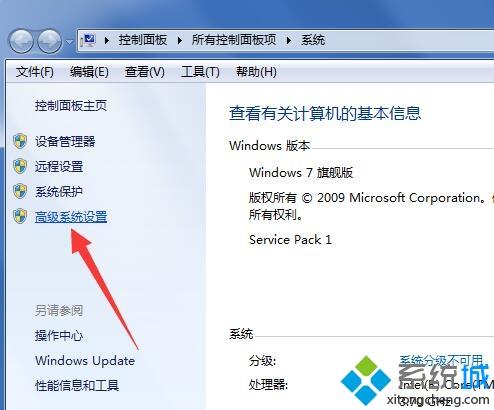
3、接着,点击高级选项卡“性能”区域的设置按钮进入;
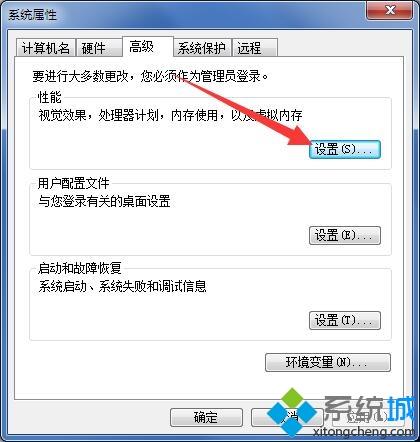
4、将视觉效果下的选项切换成“调整为最佳性能”模式,确定保存即可;
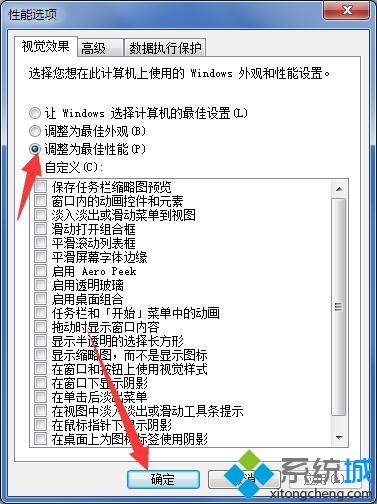
5、下一步,展开任务栏底下的开始菜单,在搜索栏中输入“电源选项”点击打开;

6、将首选计划一项切换成“高性能”模式即可。
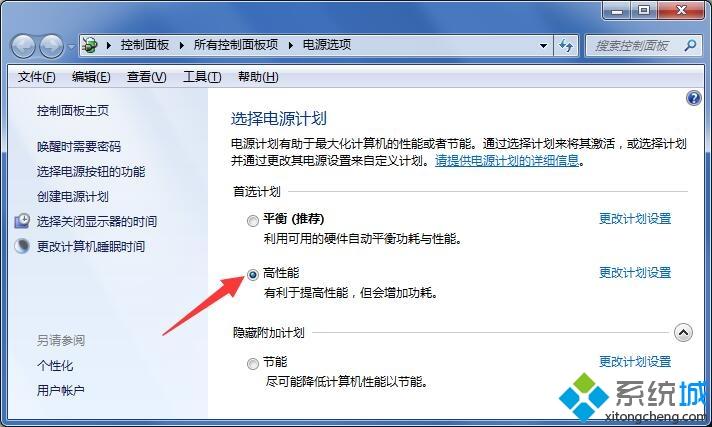
以上介绍的,便是笔记本设置高性能模式的具体步骤了,有需要的朋友们抓紧时间设置一下吧。
该文章是否有帮助到您?
常见问题
- monterey12.1正式版无法检测更新详情0次
- zui13更新计划详细介绍0次
- 优麒麟u盘安装详细教程0次
- 优麒麟和银河麒麟区别详细介绍0次
- monterey屏幕镜像使用教程0次
- monterey关闭sip教程0次
- 优麒麟操作系统详细评测0次
- monterey支持多设备互动吗详情0次
- 优麒麟中文设置教程0次
- monterey和bigsur区别详细介绍0次
系统下载排行
周
月
其他人正在下载
更多
安卓下载
更多
手机上观看
![]() 扫码手机上观看
扫码手机上观看
下一个:
U盘重装视频










